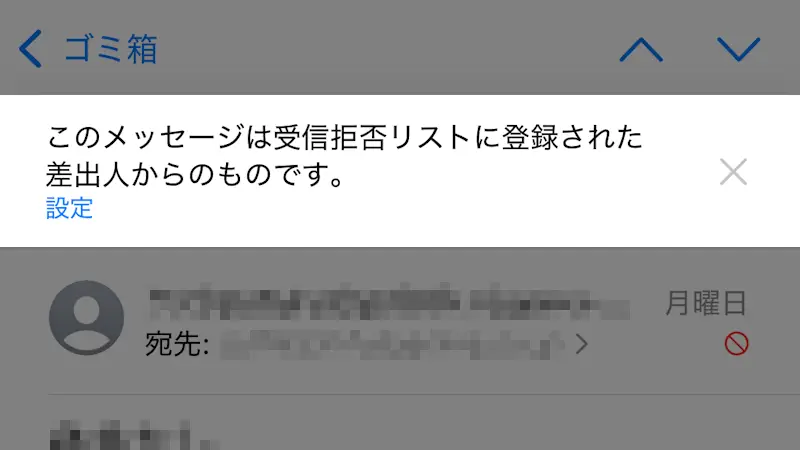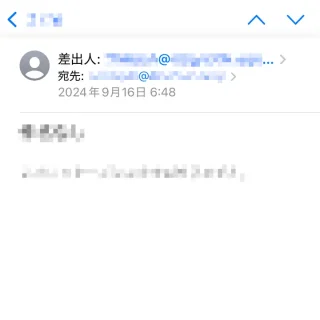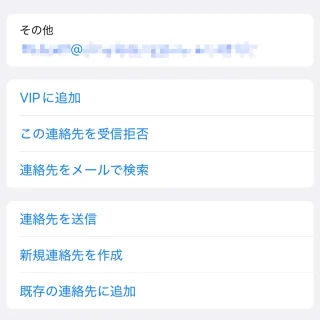日本では古くからキャリアメール(NTTドコモやau、ソフトバンクなどが提供するメールサービス)が提供されており、迷惑メール対策も複雑化してします。そこで、iPhone本体でメールアドレスを指定することで迷惑メールを拒否すると簡易的で簡単です。
迷惑メール対策
迷惑メール対策には「ブラックリスト(登録したメールアドレスを拒否する)」「ホワイトリスト(登録したメールアドレスを受信する)」などが主流です。
古くから迷惑メールの標的にされているキャリアメールでは、これらを組み合わせた複雑な対策が提供されており、正しく設定しないと「(迷惑メールが)届く」「(迷惑メール以外が)届かない」と言ったことになりかねません。
キャリア(NTTドコモやau、ソフトバンクなど)が提供するキャリアメールの場合、ネットワーク上で迷惑メール対策をすることができる場合もありますが、もっと簡易的な手段としてiPhone本体に搭載されている受信拒否を利用すると良いでしょう。
メールアドレスを受信拒否するやり方
- メールアプリより[対象のメール]を開きます。
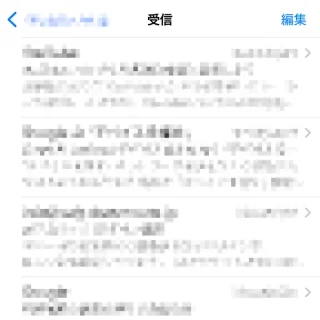
- 対象のメールより【(差出人のメールアドレス)】をタップします。
1回目のタップでは表示欄が広がるだけなので2回タップします。
- 差出人より【この連絡先を受信拒否】をタップします。
最後に【完了】をタップします。また、元に戻すには【この連絡先の受信拒否を解除】をタップするか、後述する[設定]より行います。
メールアドレスを受信拒否するやり方は以上です。
受信時の挙動を選択するやり方
- 設定の[アプリ]より【メール】をタップします。
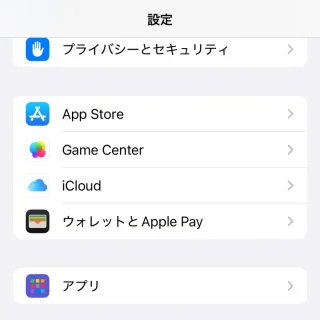
- メールより【受信拒否差出人オプション】をタップします。
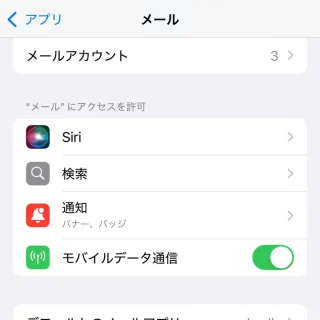
- 受信拒否差出人オプションより[受信拒否差出人としてマーク]をオンにした上で【受信に残す】【ごみ箱に入れる】を選択します。
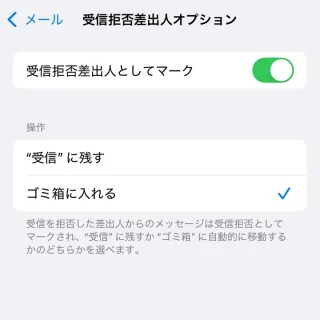
受信時の挙動を選択するやり方は以上です。
受信拒否を解除するやり方
- 設定の[アプリ]より【メール】をタップします。
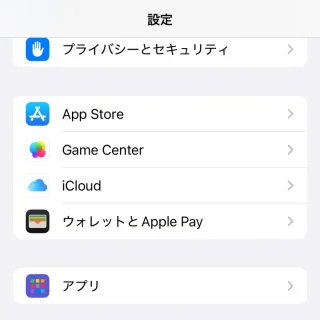
- メールより【受信拒否設定】をタップします。
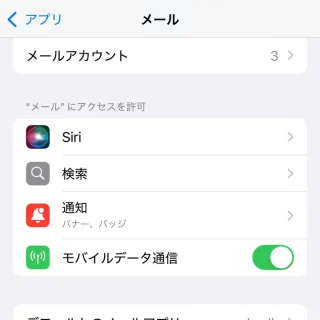
- 受信拒否設定より[対象のメールアドレス]を左へスワイプし【着信拒否設定を解除】をタップします。
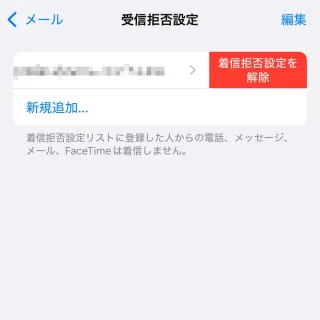
受信拒否を解除するやり方は以上です。